Generare file iCalendar per eventi e sessioni
Per molti uomini d'affari, i calendari basati su software sono uno strumento organizzativo essenziale. Quando i partecipanti si registrano per un evento, vogliono un modo per tener traccia non solo della data dell'evento, ma anche delle sessioni a cui intendono partecipare.
L'editor e-mail di Dynamics 365 Customer Insights - Journeys offre la possibilità di generare automaticamente file iCalendar personalizzati per tenere traccia di eventi e sessioni. Utilizzando l'editor e-mail, puoi aggiungere un pulsante file iCalendar personalizzato per il contatto e-mail. Quando il contatto seleziona il pulsante, il file iCalendar viene scaricato, consentendo al contatto di aggiungerlo al calendario di sua scelta.
Come creare un file iCalendar personalizzato
I file iCalendar vengono generati utilizzando il nuovo pulsante di opzione Aggiungi al calendario nell'editor di posta elettronica.
Per creare un pulsante Aggiungi al calendario:
Nella finestra di progettazione e-mail, aggiungi un pulsante.
Vai alla scheda Proprietà del pulsante. Seleziona Aggiungi al calendario dal menu a discesa Collegamento a .
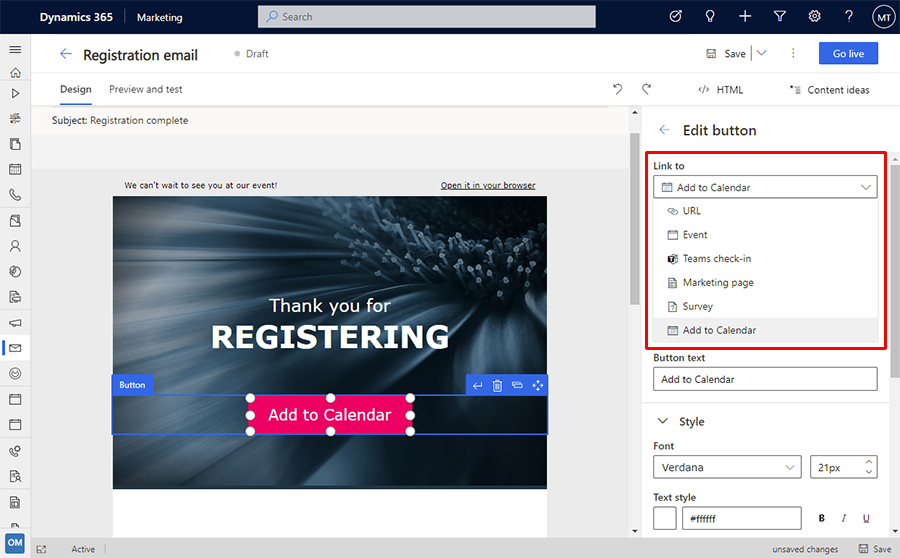
Scegli le informazioni che desideri includere nel file iCalendar utilizzando il pulsante Elementi da aggiungere al calendario. Le opzioni includono:
- Solo l'evento: il file iCalendar conterrà solo l'evento per cui il contatto si è registrato.
- Solo le sessioni: il file conterrà solo le sessioni dell'evento per cui il contatto si è registrato.
- Sia l'evento che le sessioni associate: il file conterrà informazioni per l'evento e le sessioni per cui il contatto si è registrato.
Seleziona l'evento a cui vuoi collegarti.
Inserisci il Testo del pulsante che appare sul pulsante. Puoi personalizzare lo stile del pulsante nella sezione Stile.
Quando invii un messaggio e-mail con il pulsante Aggiungi al calendario, i contatti che si sono registrati all'evento riceveranno un collegamento personalizzato per scaricare la loro agenda come file iCalendar.
Nota
Se un contatto non si è registrato per l'evento o per la sessione che hai selezionato per il pulsante, non visualizzerà il pulsante Aggiungi al calendario nell'e-mail.
Personalizza le descrizioni del file iCalendar
Ogni evento o sessione nel file iCalendar contiene una descrizione configurabile. Per configurare il contenuto della descrizione:
Vai all'area di lavoro Pianificazione eventi e scegli l'evento che desideri configurare.
Nell'evento, vai alla scheda Informazioni aggiuntive.
Per modificare le informazioni di iCalendar, vai alla sezione Contenuto calendario. La sezione del contenuto a sinistra consente di modificare il contenuto per i calendari che supportano le descrizioni HTML, come Outlook. La sezione dei contenuti a destra ti consente di modificare il contenuto per i calendari che supportano solo le descrizioni di testo, come Gmail e Apple Calendar. A seconda del calendario in cui viene importato il file iCalendar, verrà utilizzata la descrizione HTML o solo testo.
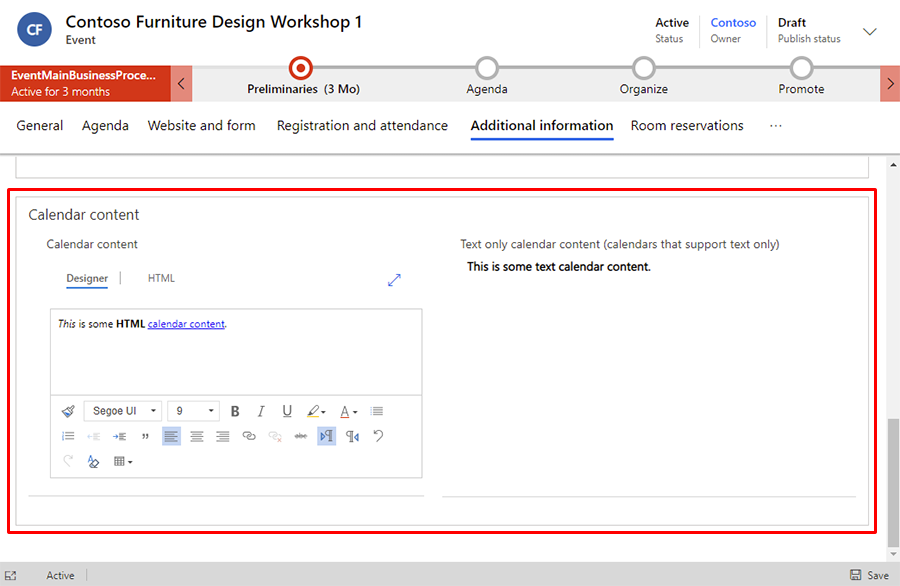
Check-in evento in streaming
Per gli eventi in streaming, un pulsante di registrazione viene aggiunto automaticamente alla descrizione del file iCalendar se il contenuto del calendario è vuoto. Puoi rimuovere il pulsante di check-in o aggiungere un nuovo pulsante con il collegamento impostato sul seguente carattere jolly: {{msevtmgt_checkin_url}}. Il carattere jolly viene convertito in un collegamento di check-in personalizzato per l'evento in streaming quando il contatto scarica il file iCalendar.